ps调整照片的通道混合器
1、选择“文件”“打开”命令,打开图片。

2、在“图层”面板中,选择“背景”图层,按Ctrl+J组合键,即可复制图层。
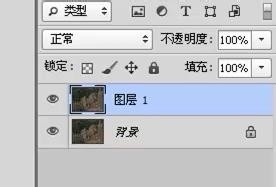
3、选择“图像”“调整”“通道混合器”命令。

4、弹出“通道混合器”对话框。

5、在对话框中,设置“输出通道”为“绿”,“绿色”为200。
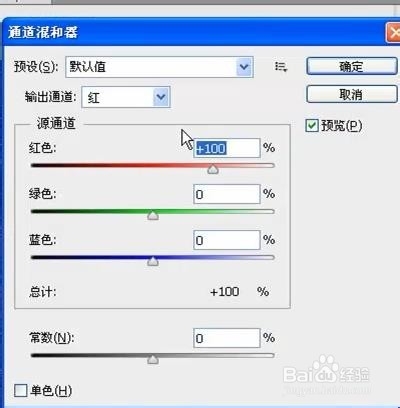
6、完成设置后,单击“确定”按钮,即可调整照片的通道混合器。
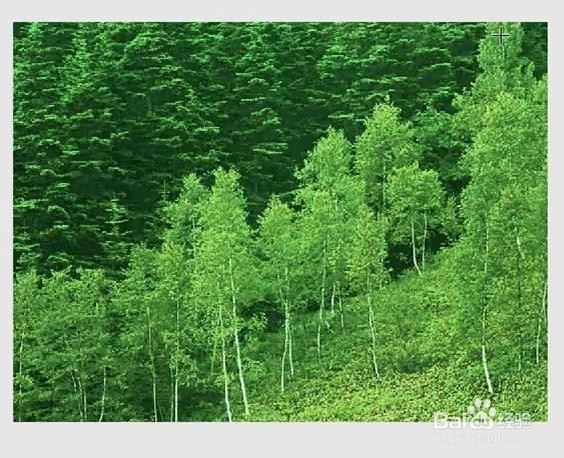
7、按Ctrl+U组合键,弹出“色相-饱和度”对话框,设置参数。
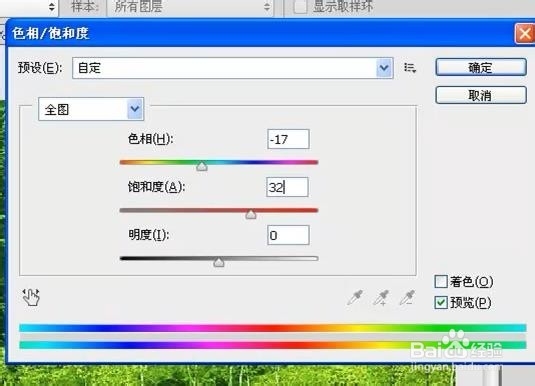
8、单击“确定”按钮,即可得到最终效果。

1、选择“文件”“打开”命令,打开图片。

2、在“图层”面板中,选择“背景”图层,按Ctrl+J组合键,即可复制图层。
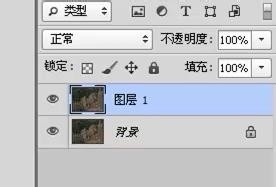
3、选择“图像”“调整”“通道混合器”命令。

4、弹出“通道混合器”对话框。

5、在对话框中,设置“输出通道”为“绿”,“绿色”为200。
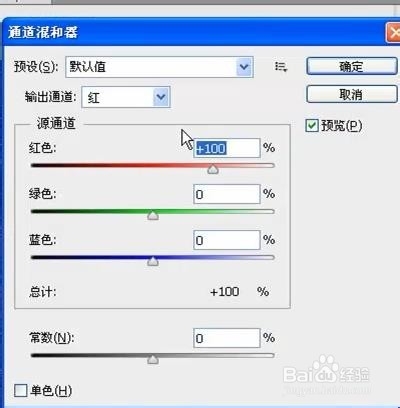
6、完成设置后,单击“确定”按钮,即可调整照片的通道混合器。
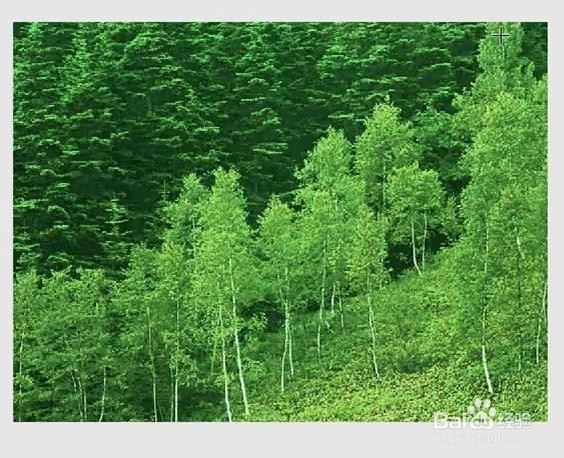
7、按Ctrl+U组合键,弹出“色相-饱和度”对话框,设置参数。
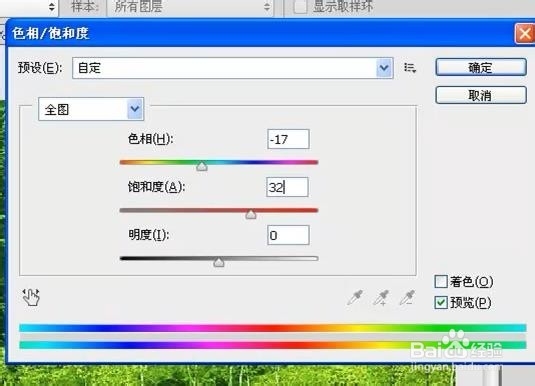
8、单击“确定”按钮,即可得到最终效果。
